¿Quieres darle un toque personal a tu canal de YouTube? ¡Entonces los emojis y logos personalizados son justo lo que necesitas! Puedes crearlos fácilmente con Photoshop y así darle a tu canal una apariencia única. En este tutorial te mostraré cómo diseñar insignias y emoticonos atractivos para tu afiliación al canal con unos simples pasos.
Principales conclusiones
- Crear un nuevo documento en Photoshop.
- Descargar gráficos vectoriales gratuitos de Internet.
- Ajustar los colores de las insignias y crear diferentes variantes.
- Crear emoticonos de texto y trabajar con estilos.
- Exportar los diseños finales.
Instrucciones paso a paso
Paso 1: Crear un nuevo documento
Lo primero que hay que hacer es crear un nuevo documento en Photoshop. Ve a "Archivo" en la esquina superior izquierda y selecciona "Nuevo". Configura el ancho y la altura en 72 píxeles y la resolución también en 72 píxeles. Deja sin cambios las demás configuraciones. Haz clic en "Crear" para abrir tu nuevo documento.
Paso 2: Encontrar un gráfico vectorial
Dado que no todos pueden dibujar, a veces es suficiente buscar gráficos adecuados en Internet. Te recomiendo usar el sitio "pixabay.com". Allí puedes buscar una imagen que quieras usar como insignia. Por ejemplo, puedes ingresar "plátano" y presionar la tecla Enter para iniciar la búsqueda.
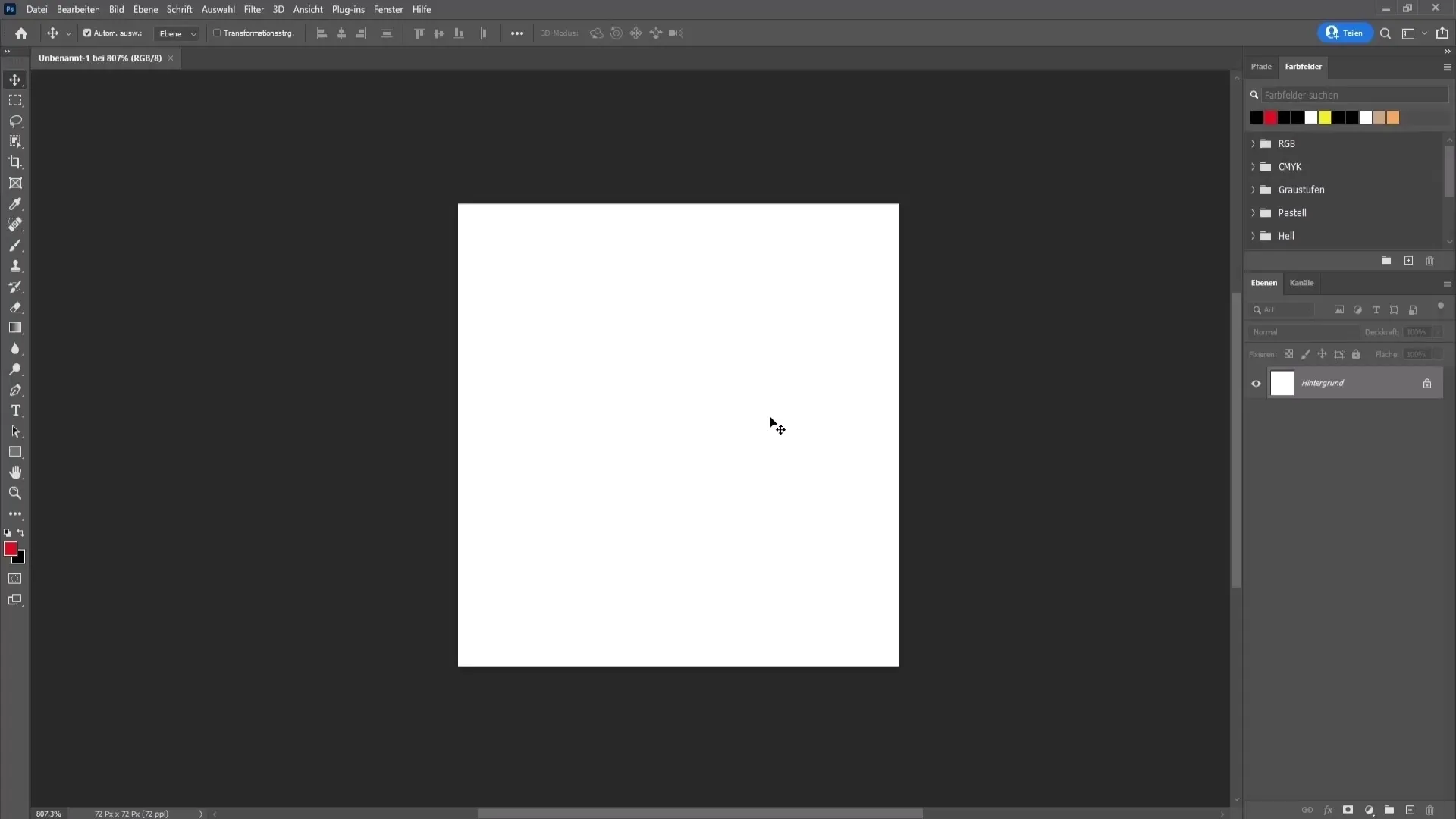
Paso 3: Seleccionar gráficos vectoriales
Para ver los gráficos vectoriales deseados, ve a "Imágenes" en la parte superior y luego selecciona "Gráficos vectoriales". Escoge una imagen que tenga un contorno negro. Esto es importante para destacarse de diversos fondos.
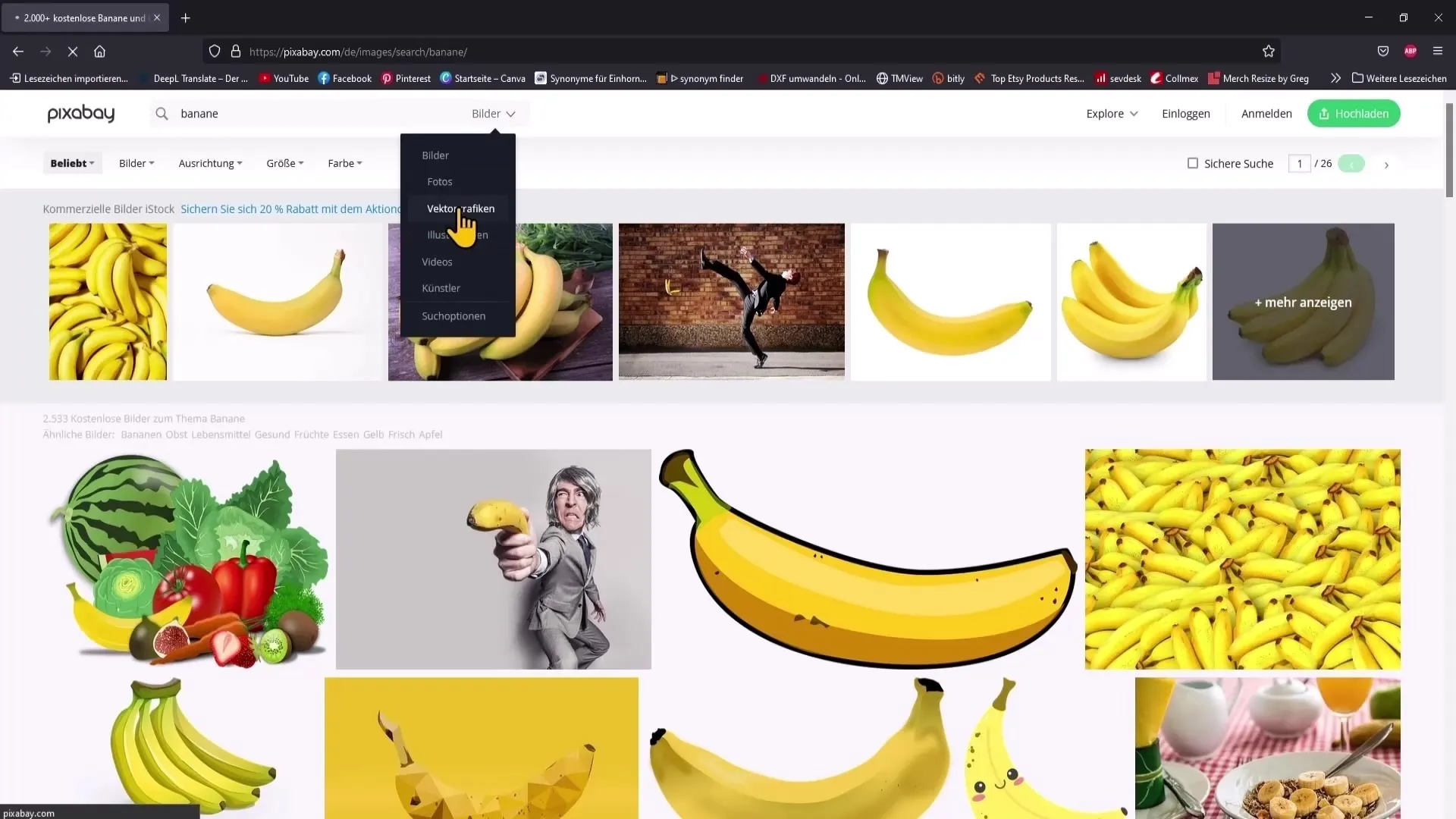
Paso 4: Descargar el gráfico
Para descargar los gráficos, haz clic en el botón de descarga deseado. Confirma que no eres un robot y descarga la imagen vectorial en tu computadora.
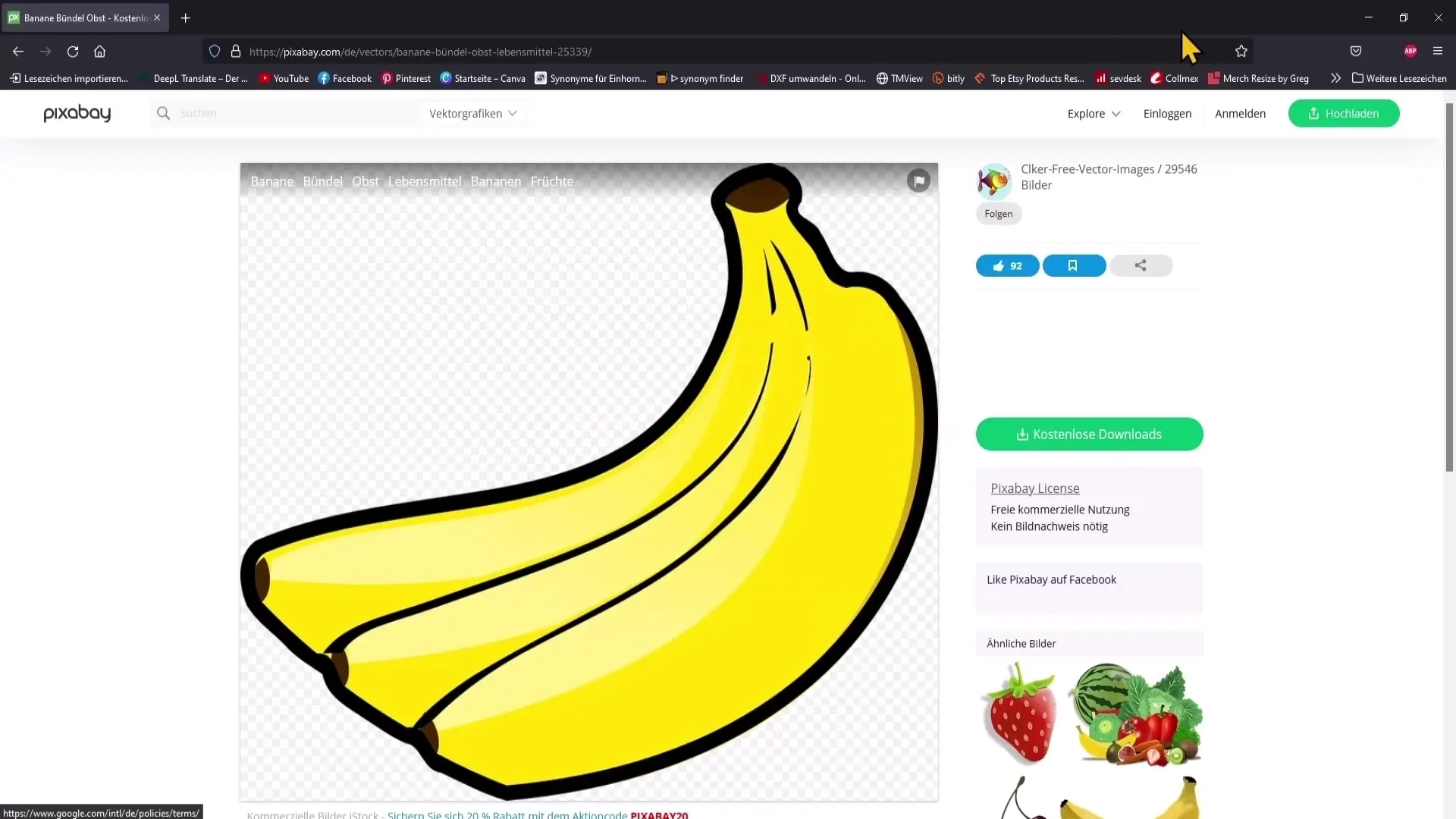
Paso 5: Importar el gráfico a Photoshop
Ahora abre tus descargas y arrastra la imagen vectorial descargada a tu documento de Photoshop. Ajusta el tamaño usando la transformación; escala la imagen para que encaje bien en tu documento.
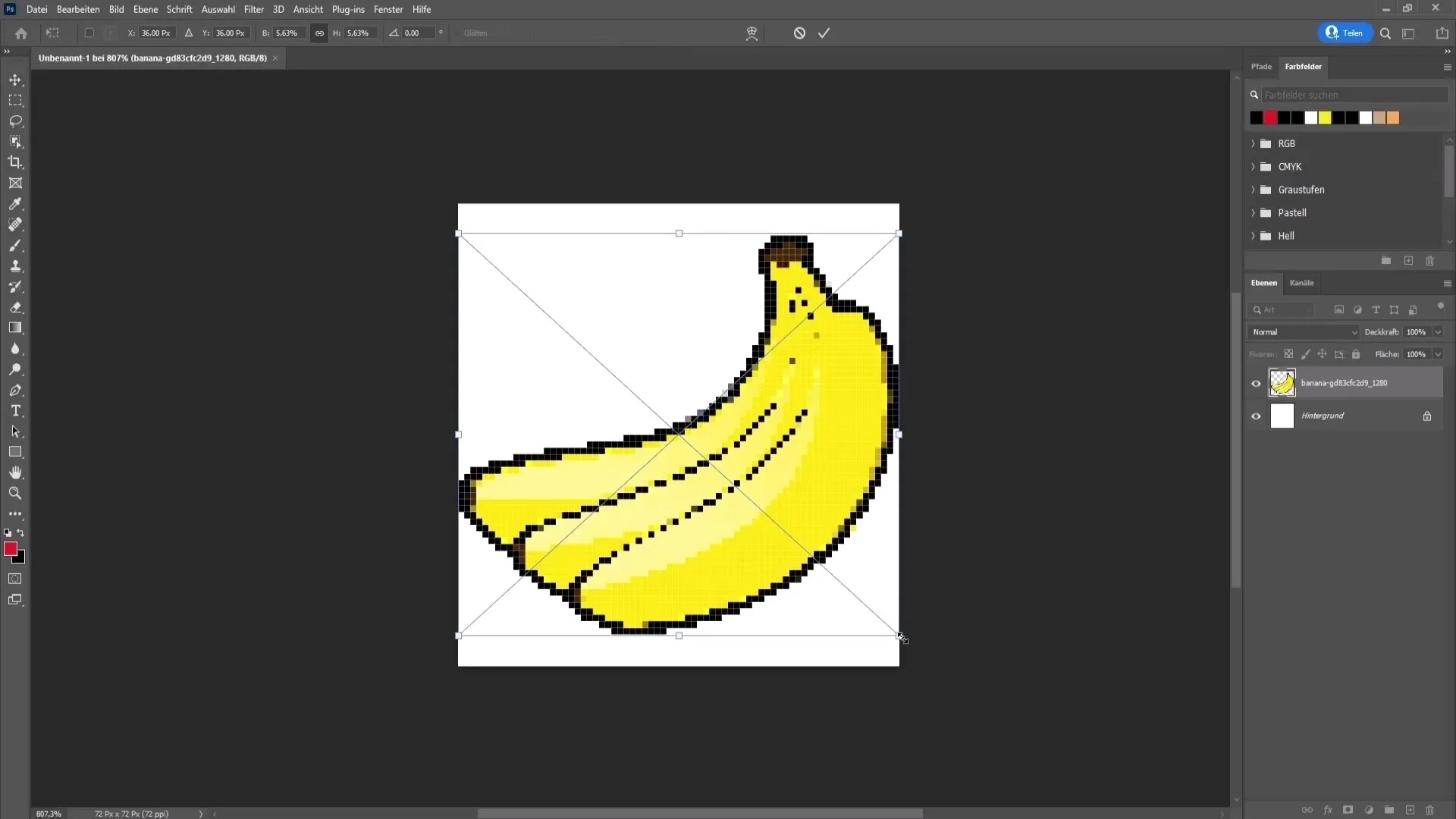
Paso 6: Eliminar la capa de fondo
Ahora debes quitar el fondo de la imagen para que tu insignia sea transparente. Haz clic en la capa de fondo y presiona la tecla Suprimir para eliminarla.
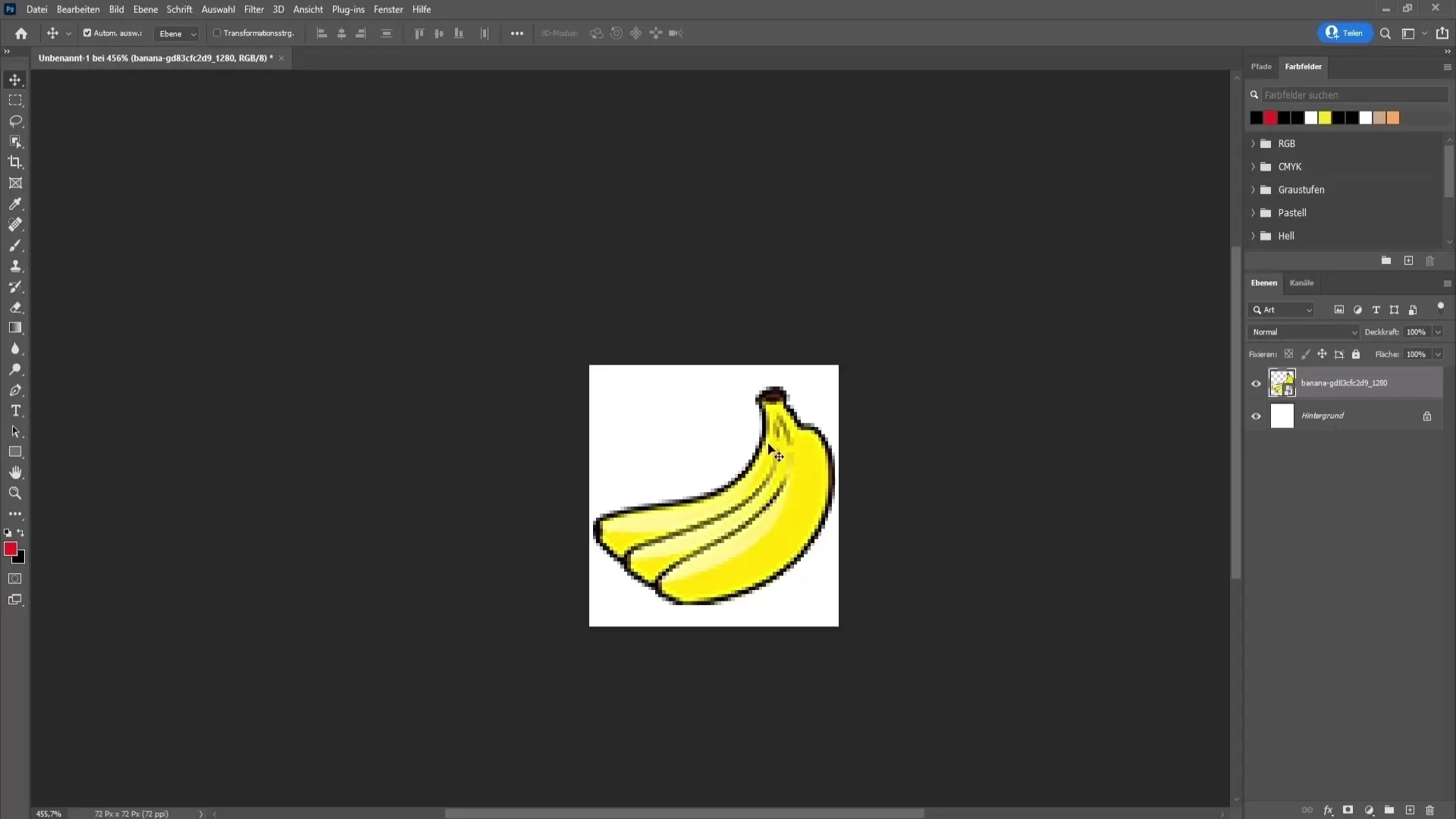
Paso 7: Ajustar los colores
Para crear diversos colores para tu insignia, utiliza la configuración de Tono/Saturación. En la esquina inferior derecha de la paleta de capas encontrarás el símbolo correspondiente. Selecciona los tonos amarillos para cambiar el color de tu plátano. Así podrás probar rápidamente diferentes tonos de color.
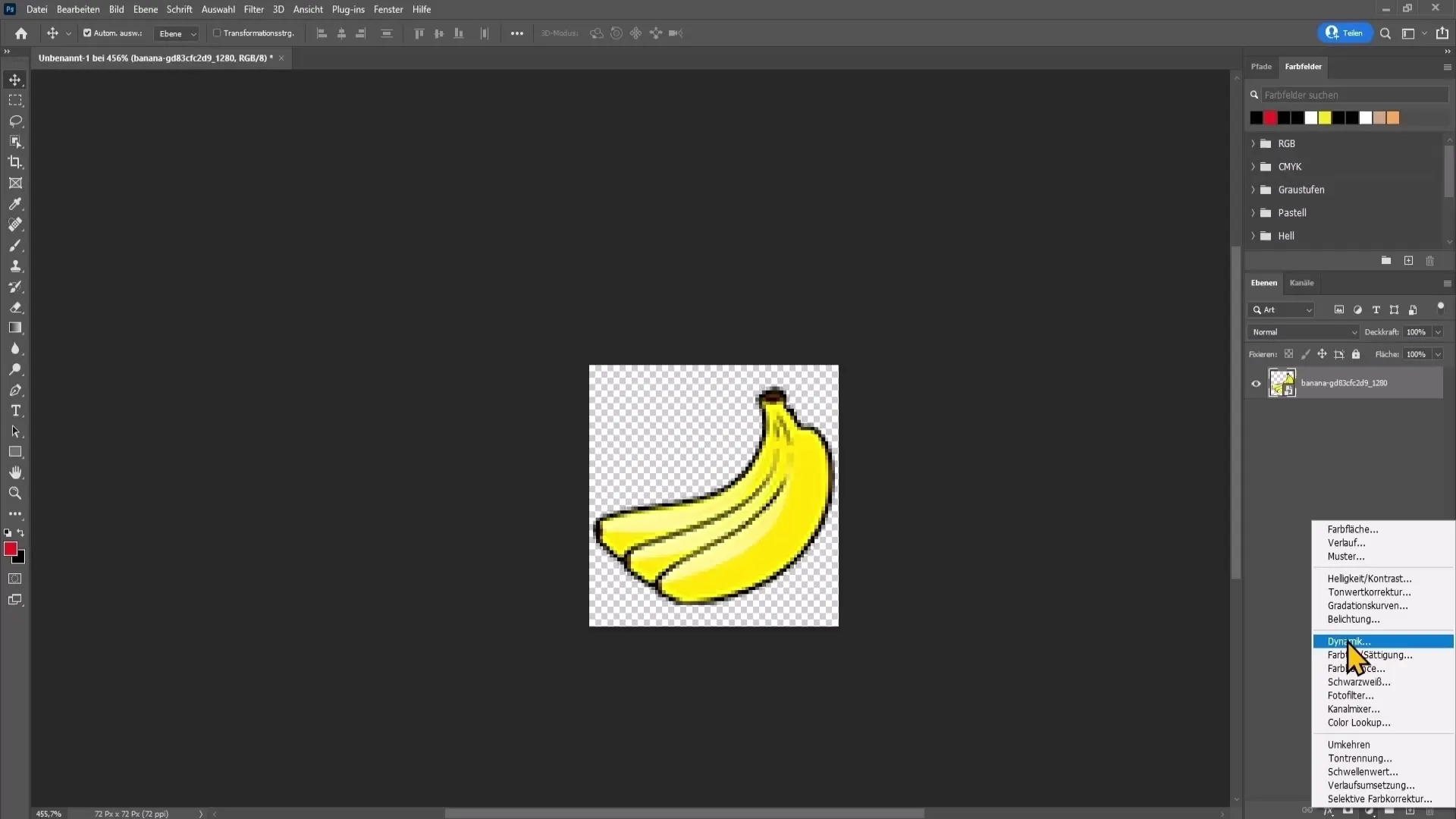
Paso 8: Duplicar la insignia
Puedes repetir el proceso para crear varias insignias de colores. Duplica la capa, selecciona los tonos de color y ajústalos. Puedes repetir esto tantas veces como desees hasta obtener todos los colores deseados.
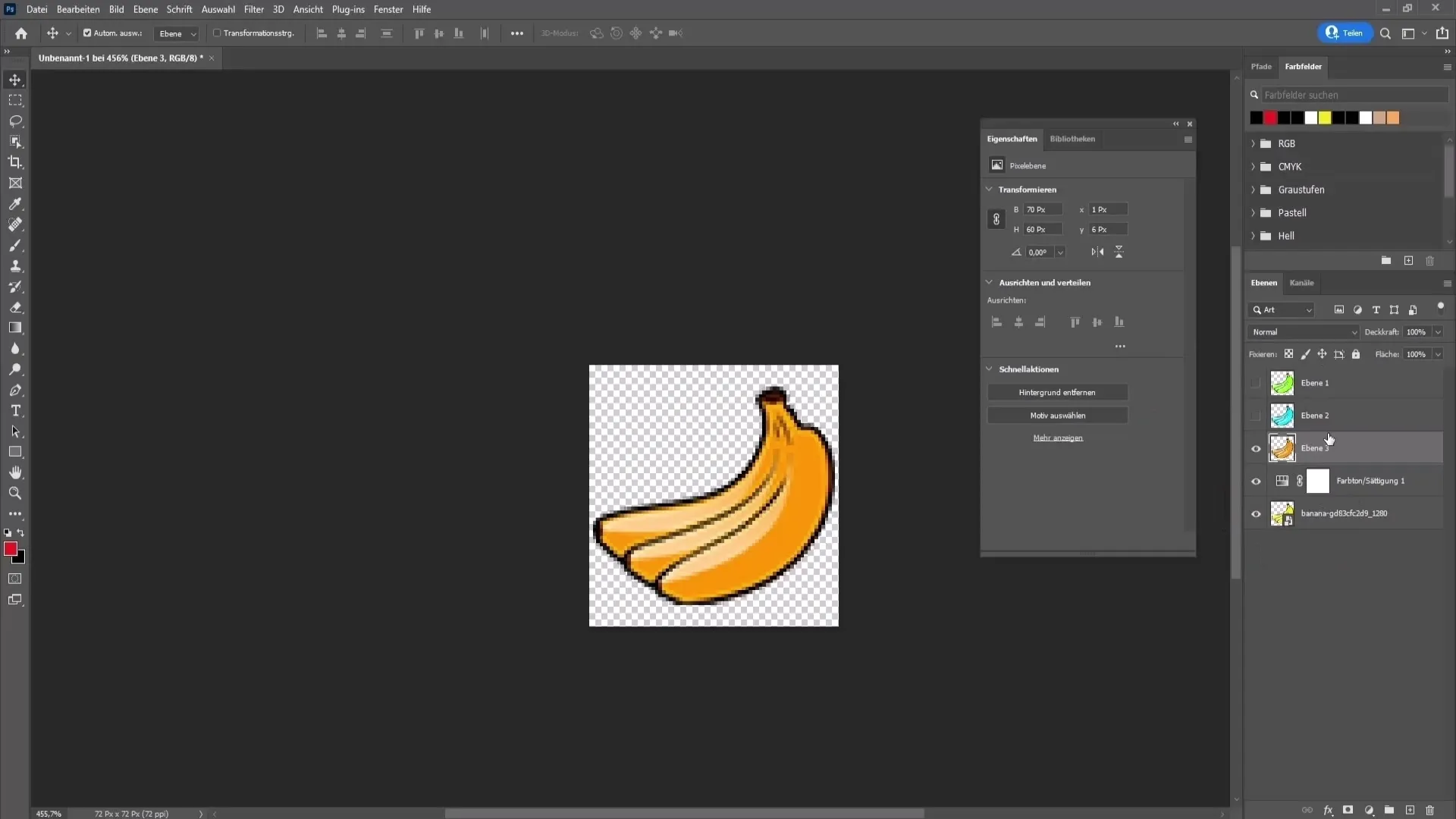
Paso 9: Crear emoticonos
Ahora nos enfocamos en crear emoticonos. Puedes diseñarlos de la misma manera que las insignias o decidirte por emoticonos basados en texto. Asegúrate de que tus textos sean legibles utilizando una fuente gruesa como "Impacto".
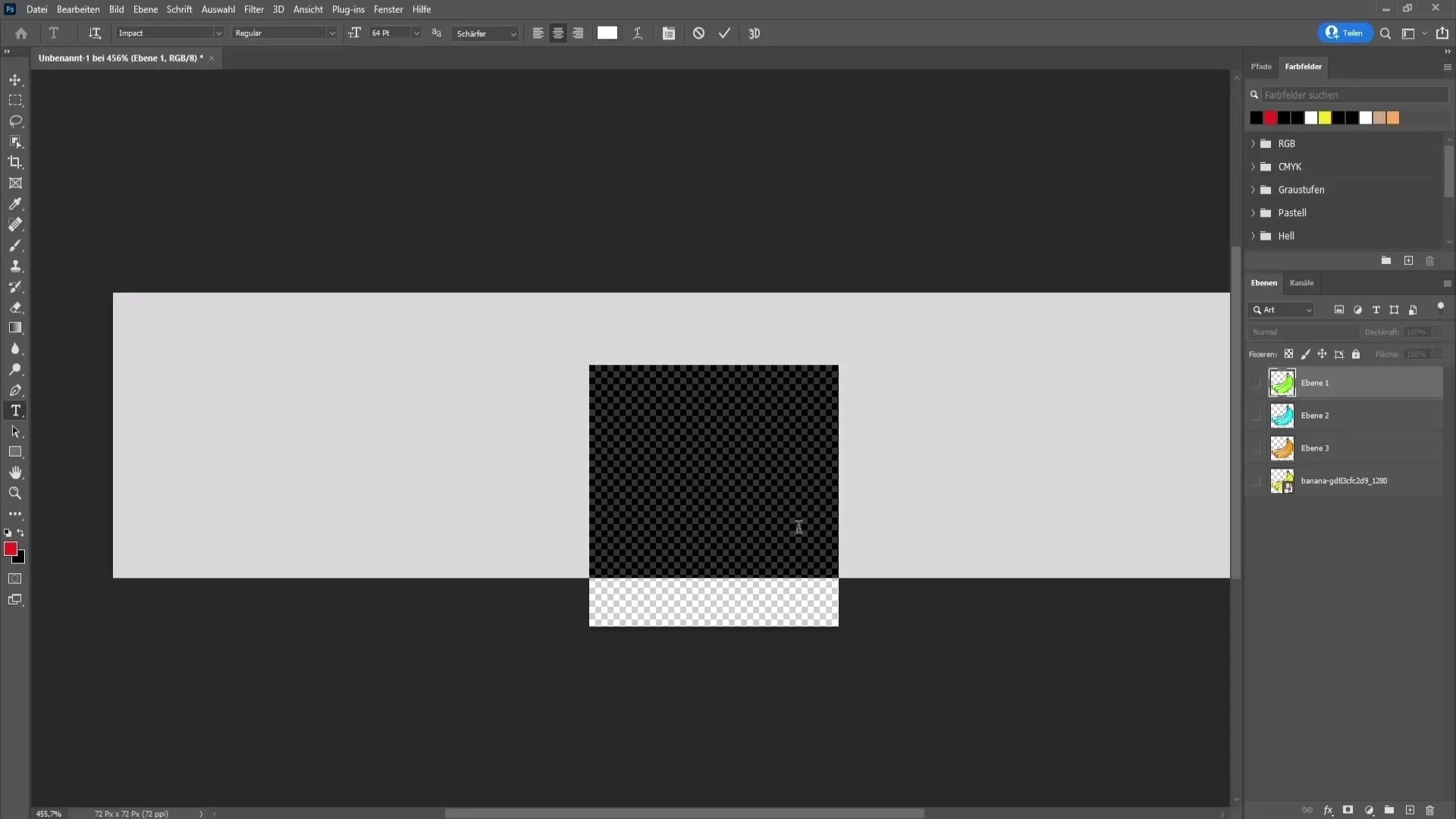
Paso 10: Añadir texto
Selecciona la fuente de texto y escribe la palabra deseada. Mantén la longitud del texto en un máximo de cinco letras y el número de líneas en no más de cuatro líneas para garantizar la legibilidad.
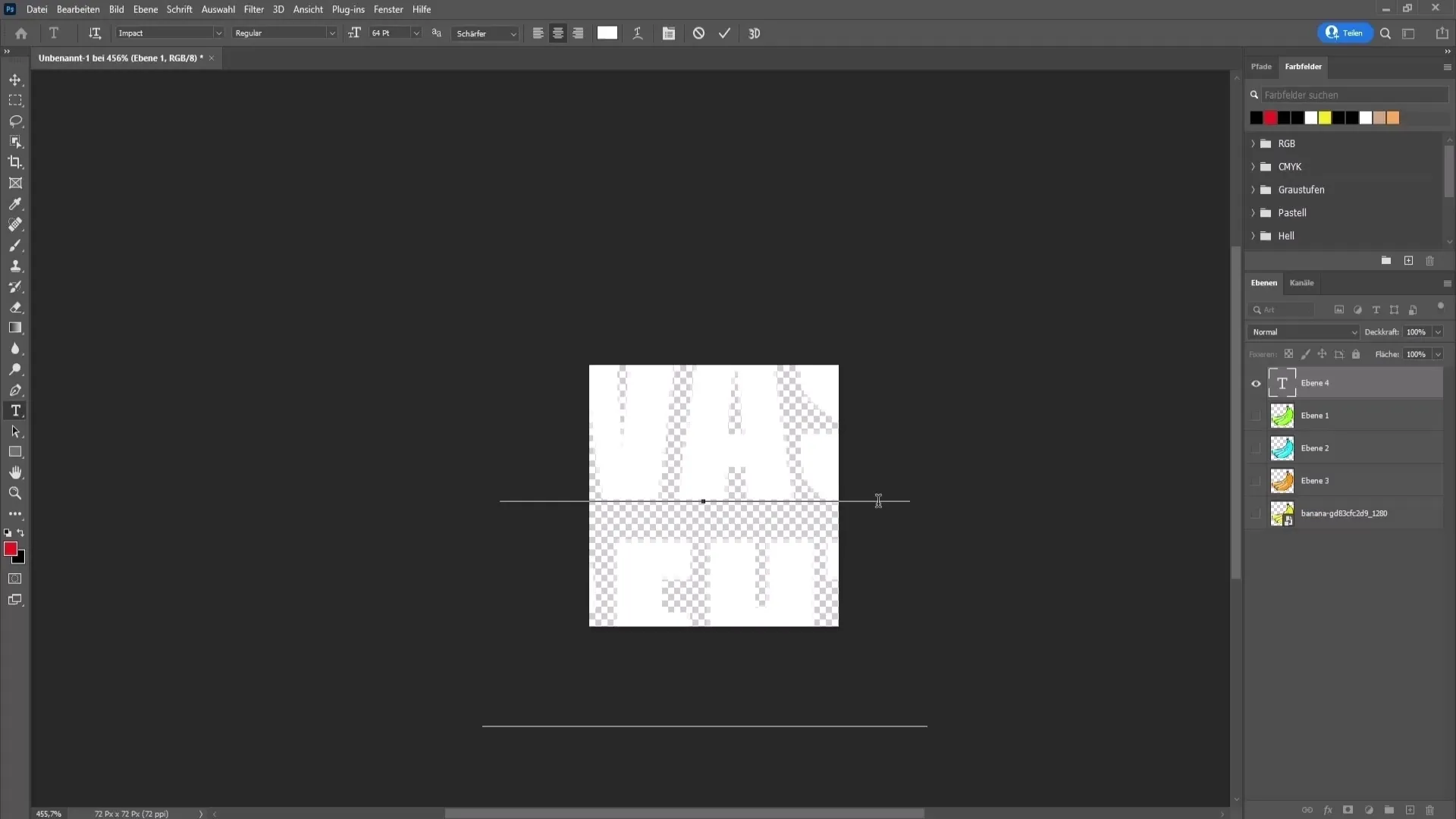
Paso 11: Diseñar el texto
Para darle más estilo a tu texto, ve a "Ventana" y luego a "Estilos". Puedes probar distintas plantillas de formato para mejorar la apariencia de tu texto. Además, agrega un contorno negro para que tu Emote se destaque del fondo.
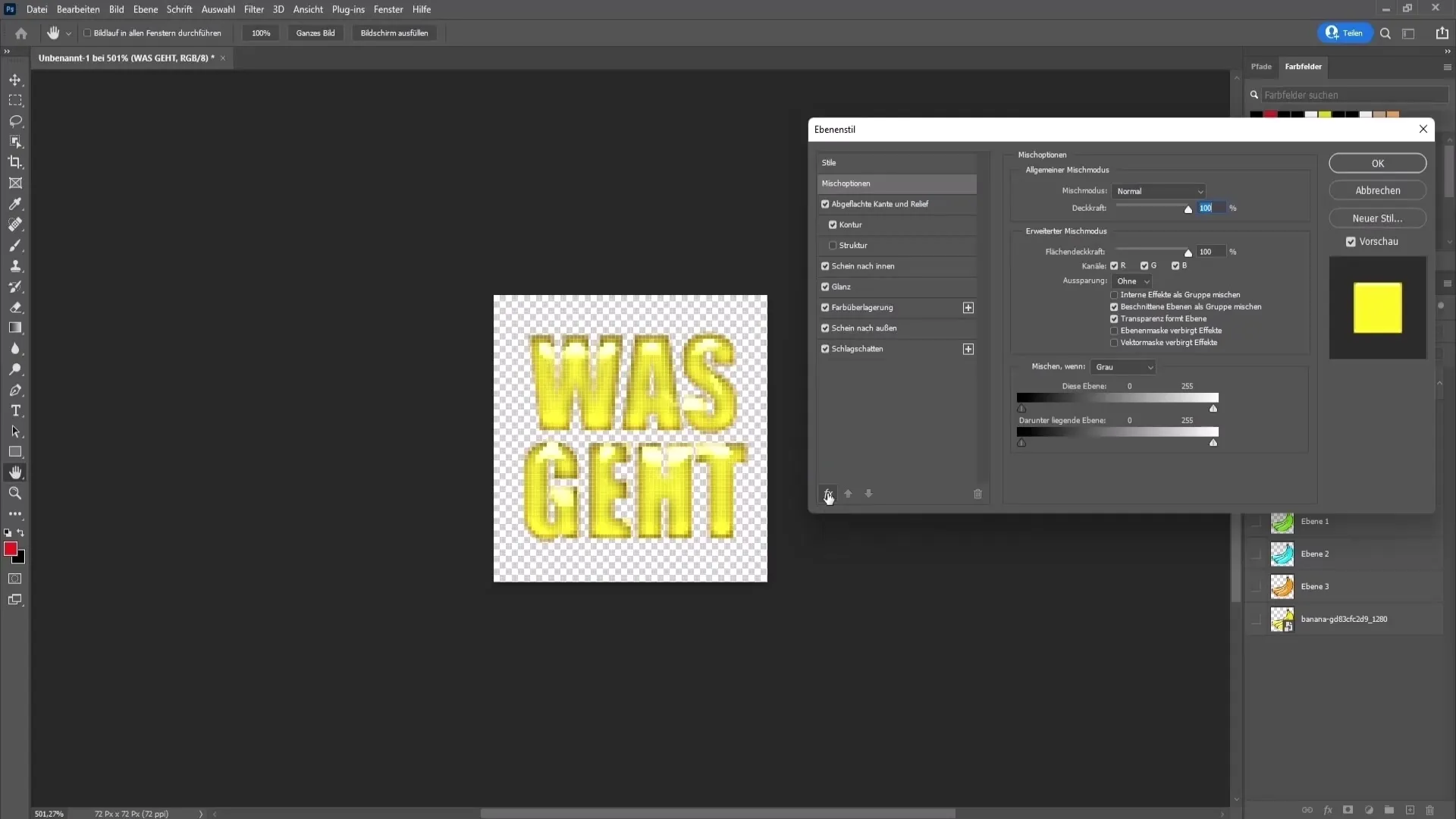
Paso 12: Personalizar y utilizar el Emote
Coloca el Emote en el centro del documento y ajusta su tamaño para que encaje bien en tu imagen general. Puedes repetir el mismo proceso con diferentes textos para crear más Emotes.
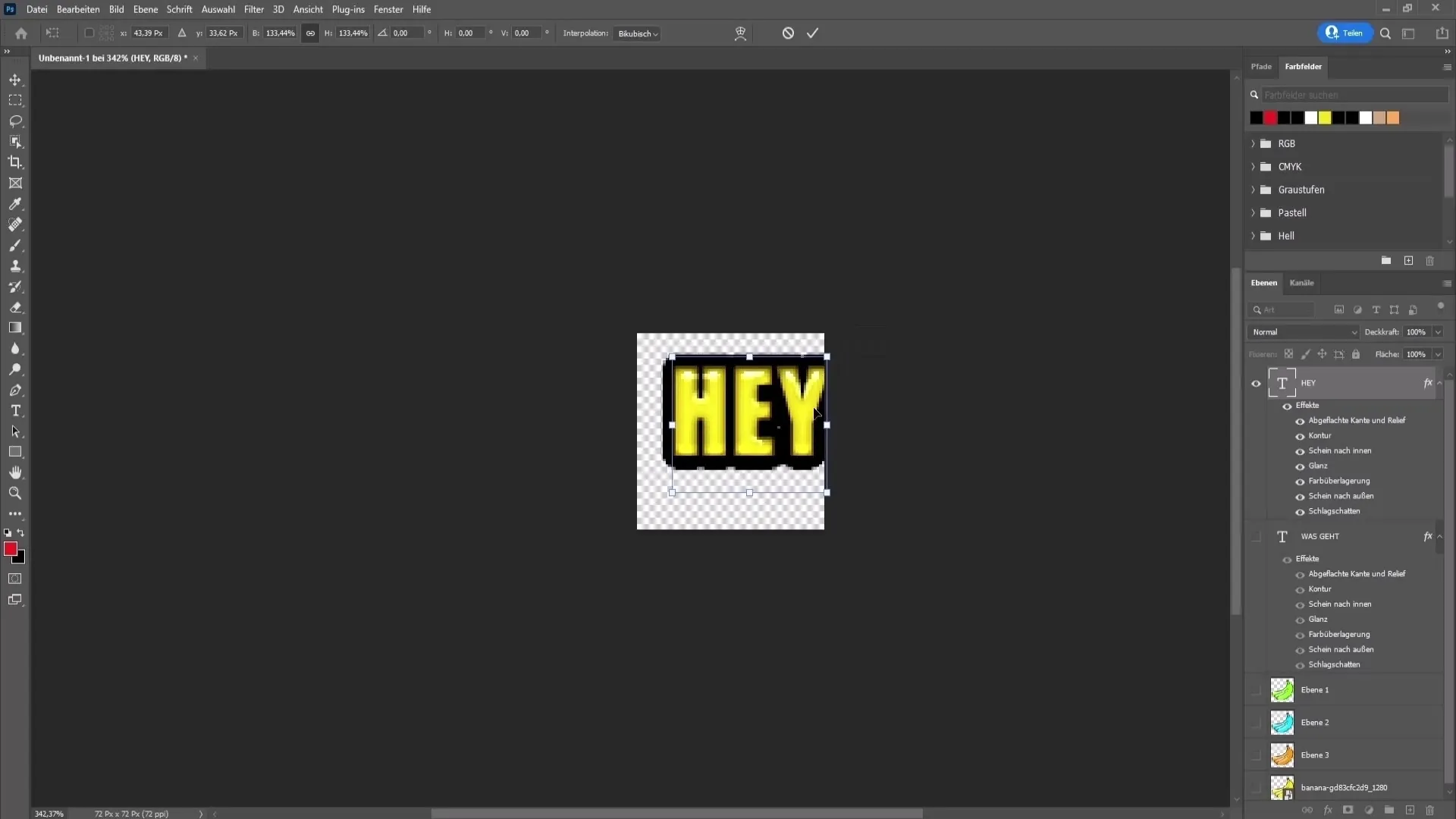
Paso 13: Exportar los diseños
Una vez hayas creado todos los distintivos y Emotes, el último paso es exportarlos. Ve arriba a la izquierda en "Archivo" y luego en "Exportar", elige "Capas a archivos". Marca la casilla de "Solo capas visibles" y selecciona el formato de archivo PNG para asegurar un fondo transparente.
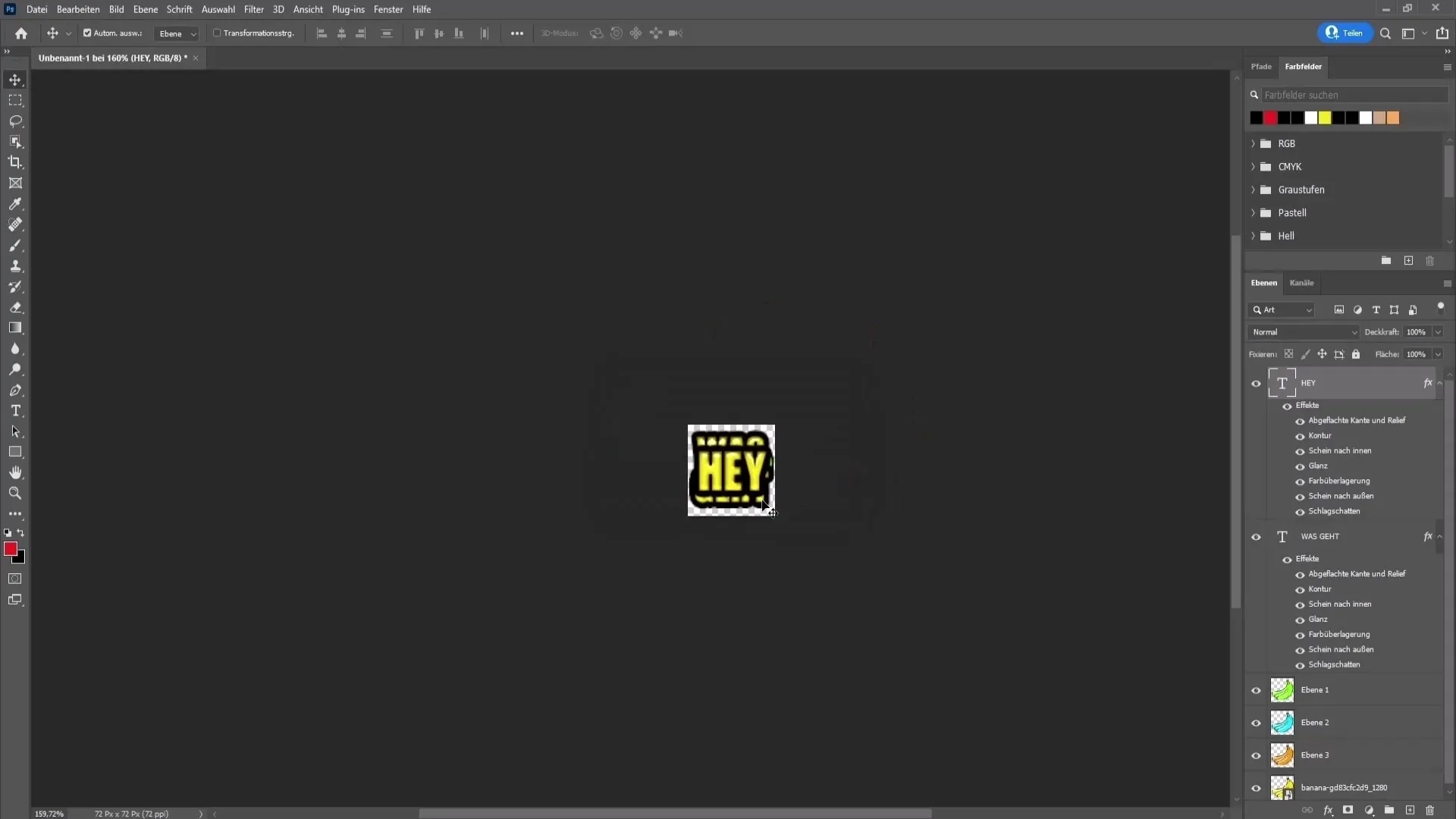
Resumen
En este tutorial aprendiste cómo puedes crear tus propios Emojis y Logos para la membresía de tu canal de YouTube con Photoshop. Desde la creación de un nuevo documento hasta la búsqueda y personalización de gráficos vectoriales y la exportación de tus diseños, ¡ahora estás listo para personalizar tu canal de manera única!
Preguntas frecuentes
¿Qué tamaño deben tener los Emojis y Logos para el canal de YouTube?El tamaño ideal es de 72x72 píxeles.
¿Dónde puedo encontrar gráficos vectoriales adecuados?Un buen lugar para encontrarlos es el sitio web "pixabay.com".
¿Por qué es importante un contorno negro?Ayuda a destacar sobre diferentes fondos y garantiza una mejor visibilidad.
¿Qué fuentes de texto son recomendables para Text-Emotes?Las fuentes de texto con letras gruesas como "Impact" son ideales.
¿Cómo exporto los diseños en Photoshop?Selecciona "Archivo" > "Exportar" > "Capas a archivos" y asegúrate de elegir PNG.


